1. CHANGE HISTORY
Version 1: 28.06.2012 Initial version
2. INTRODUCTION
New version of Phoenix service software is available. This multi-protocol service software supports Nokia CDMA, GSM, TDMA, and WCDMA products.
Main component versions in the release:
• Product API 2012.46.2.49145
• Nokia Connectivity Cable USB Driver Version 7.1.101.0
• Flash Update Package 12.49.0
• FUSE Connection Manager v 2012.51.1
3. MAIN CHANGES changes:
•New products: RM-647
• New products are not implemented to Phoenix anymore. Phoenix development is closed.
Это последнее обновления , проект закрывается .
Последний раз редактировалось jblack; 30.11.2016 в 09:46 .
Источник: gsmforum.su
Как перепрошить телефоны Nokia с помощью программы Phoenix
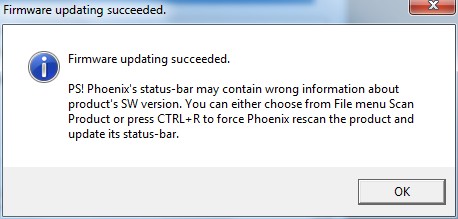
How to Repair Corrupt or Damaged Photos?
Рассмотрим, как перепрошить телефоны Nokia и обновить ПО с помощью сервисной программы Phoenix. Скриншоты сделаны на примере прошивки телефона Nokia C7, но эта процедура подходит для всех телефонов Nokia платформы BB5.
Это руководство является переводом статьи:
- Эта статья не является руководством к действию. Вся ответственность за прошивку вашего устройства лежит на вас. Помните, что вы можете лишиться гарантии производителя.
- всегда выполняйте резервное копирование всех данных пользователя и содержимого памяти телефона
- аккумулятор телефона должен быть заряжен
- рекомендуется закрыть все приложения (на компьютере и на телефоне)
Что вам понадобится?
- Кабель для передачи данных через USB (miniUSB или microUSB).
- работающий телефон Nokia платформы BB5.
- установленное программное обеспечение Nokia Phoenix Service Software
- подходящее программное обеспечение Nokia
Процедура обновления ПО
1. Отсоедините ВСЕ USB-устройства от компьютера во избежание конфликта с программой Phoenix. Это касается клавиатуры, мыши, USB-накопителей и т.д. и т.п.
2. Включите телефон и выберите режим работы OVI / PC Suite для подключения к компьютеру через кабель USB. Установите все необходимые драйверы USB-кабеля.
3. Запустите программу Phoenix Service Software в режиме администратора. (Windows Vista, 7: щелчок правой кнопкой мыши -> выберите в контекстном меню команду Запуск в режиме администратора; XP: войдите в систему с правами администратора).
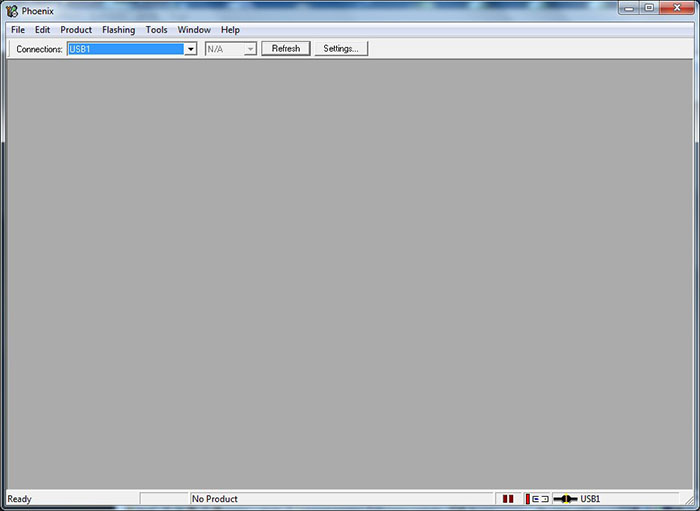
4. В выпадающем меню Connections выберите порт USB, к которому подключён телефон.

Прошивка Nokia программой Phoenix(феникс)(От КАС)
5. В меню «File» выберите опцию «Scan Product» для считывания информации о телефоне.
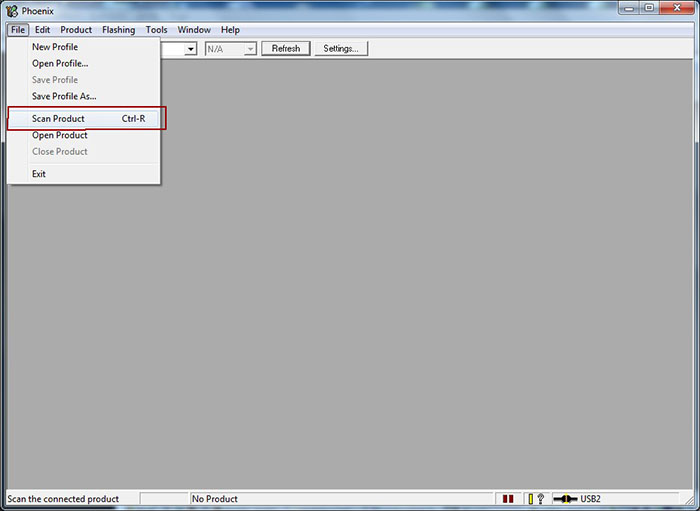
6. В строке состояния должна появиться информация о мобильном телефоне. Это значит, что соединение между телефоном и компьютером установлено.
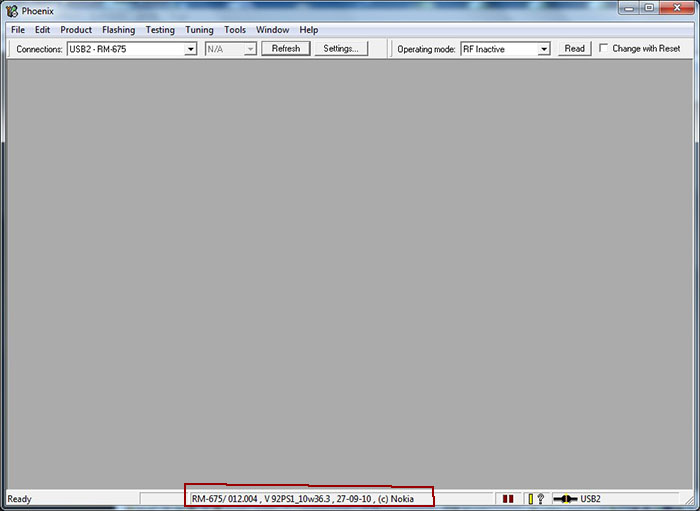
7. В меню прошивки «Flashing» выберите опцию обновления ПО «Firmware Update».
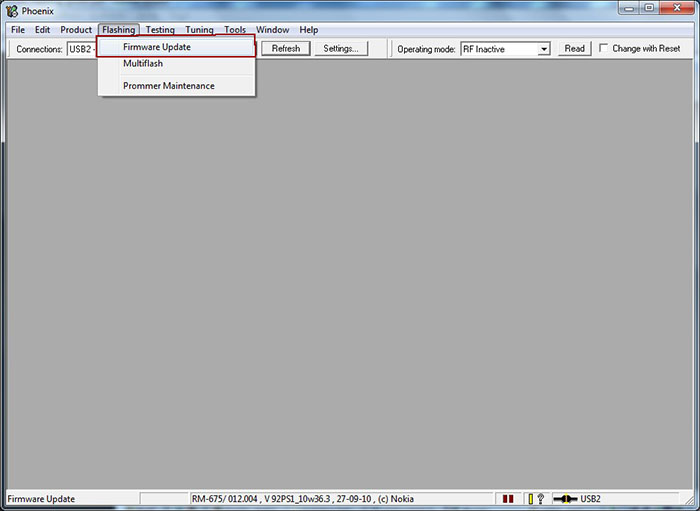
8. Подходящий пакет программного обеспечения будет выбран автоматически. Если нет, это значит, что установленный пакет ПО не содержит прошивки для данного кода изделия. Можно попробовать установить другие пакеты ПО, скачать подходящее ПО или выбрать другой код изделия с помощью кнопки «…».
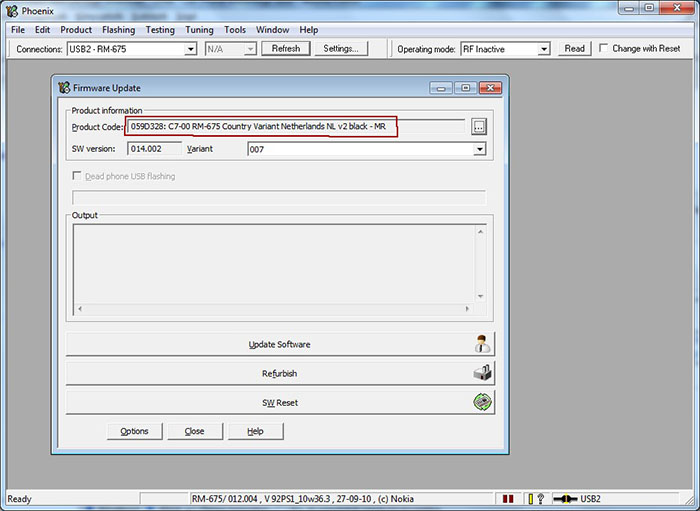
9. Нажмите на кнопку «Update Software» для запуска процедуры обновления прошивки. (Можно также нажать кнопку восстановления Refurbish, но в этом случае будут стёрты все данные пользователя и приложения, а настройки телефона вернутся к заводским.) Не отсоединяйте телефон от кабеля USB. Операция займёт 2-3 минуты, а когда завершится, появится окошко: «Firmware updating succeded.»
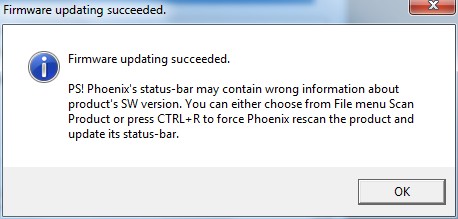
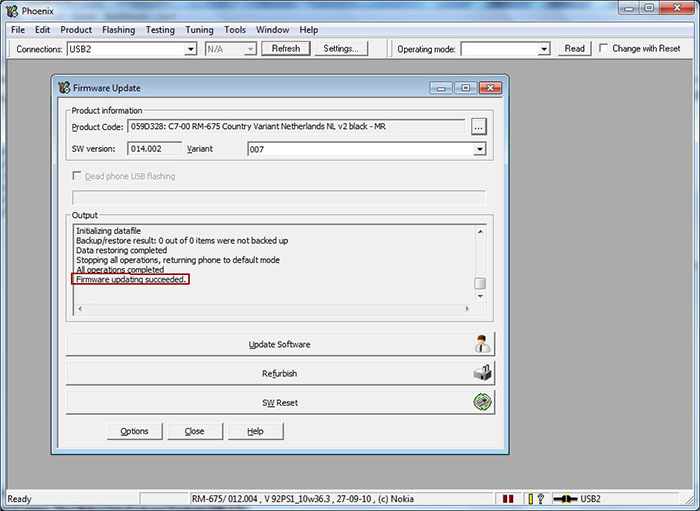
10. Отсоедините телефон от кабеля и включите. Проверьте версию ПО телефона, набрав *#0000#
Рекомендую еще интересное:
Если вам понравилось, пожалуйста, не поленитесь кликнуть «мне нравится» или «поделиться» или «+1» чуть ниже, или кинуть ссылку на статью в свой блог или форум. Спасибо 🙂
Вы можете оценить эту статью:
Источник: paulov.ru
Что за программа phoenix service software
Группа: Friends
Сообщений: 92
Регистрация: 9.8.2008
Пользователь №: 574811
Смартфон: N80
Оператор: Мегафон

Вышла новая версия программы( Phoenix Service Software 2010.38.5.44210 ) для прошивки телефонов нокиа.
1)Добавлена новая кнопка SW Reset, а кнопку Restore User Product переименовали в Update Software,
2)Кнопка SW Reset шьет полностью, но кое-что из данных юзера спасает.
3)Кнопка Refurbish как и всегда — шьет полностью, с потерей всех данных( делаем необходимые бэкапы ).
Компоненты в этом релизе:
• DK2 Driver Version 07.14.0.25
• Nokia Connectivity Cable USB Driver Version 7.1.31.0
• Flash Update Package 10.42.000.7
• FLS-x Drivers Version 2.09.28
• FUSE Connection Manager v 2020.40.2.563.0
3. Изменения и дополнения по сравнению с предыдущей версией 2010.24.8.43820:
Добавлены новые модели:
• RM-717, RM-730, RM-726, RM-727, RM-728, RM-680, RM-697, RM-720, RM-719, RM-609, RM-610, RM-714, RM-735, RM-721, RM-722, RM-715, RM-698, RM-679, RM-691, RM-699, RX-90, RM-640, RM-662
New features
• Product Active Media – button added directly to Phoenix UI. Changing product media between FBUS and USB is now possible without opening FUSE connection Manager separately.
• New version of FUSE connection Manager
• New version of Flash Update Package
• New versions of Product and Instrument API
• New rf_losses.ini version 50 for autotune
• Changes for viewing Factory and SourceFactory country list in Label Printing UI
• Support for new SIM Lock format 3
• New Option ”SW Reset” added to provide an optimized way to revive malfunctioning device. SW Reset updates software without using content files and it will try to preserve user data as much as possible.
Скачать можно по ссылке ниже:
Оригинальная версия:
Крякнутая версия:-файл предоставлен мастером Canibal
Спасибо сказали:

domers


Просмотр профиля
26.12.2010, 16:21
Группа: Модераторы
Сообщений: 185
Регистрация: 2.4.2010
Из: Latvija
Пользователь №: 634730
Смартфон: SGSII;SGS4
Прошивка: Android
Оператор: bite

Phoenix Service Software 2010.48.4.44602 Cracked. exe
новая версия Феникса
Спасибо сказали:

domers


Просмотр профиля
2.2.2011, 0:55
Группа: Модераторы
Сообщений: 185
Регистрация: 2.4.2010
Из: Latvija
Пользователь №: 634730
Смартфон: SGSII;SGS4
Прошивка: Android
Оператор: bite

Новая версия Феникса 2011.02.000.44842
Phoenix Service Software 2011.02.000.44842
New version of Phoenix service software is available. This multi-protocol service software supports Nokia CDMA, GSM, TDMA, and WCDMA products.
Main component versions in the release:
• DK2 Driver Version 07.14.0.25
• Nokia Connectivity Cable USB Driver Version 7.1.36.0
• Flash Update Package 10.50.00
• FLS-x Drivers Version 2.09.28
• FUSE Connection Manager v 2010.52
3. MAIN CHANGES SGS4
Прошивка: Android
Оператор: bite

Новая версия Феникса 2011.14.003.45843
Phoenix-Service-Software-2011.14.003.45843_Cracked.exe
1. CHANGE HISTORYVersion 1: 09.05.2011 Initial version
2. INTRODUCTION
Main component versions in the release:
* DK2 Driver Version 07.14.0.25
* Nokia Connectivity Cable USB Driver Version 7.1.40.0
* Flash Update Package 2011.16.000
* FLS-x Drivers Version 2.09.28
* FUSE Connection Manager v 2011.13
3. MAIN CHANGES Firmware Update» пожалуйста обратитесь к документу SR1313 в информационном центре KICS.
— Изменение кода продукта только для USB — телефоны (RX-51, RM-596 и т.д.) работают только при использовании программатора с FPS-21 и USB соединении с программатором на задней панеле телефона. Пожалуйста выберите USB как Product Active Media
— Не используйте опцию Flash одновременно с изменением кода продукта только для телефонов с USB, прошивайте телефон отдельно для обновления прошивки
— Рекомендуется использовать программатор FPS-21 с TCP/IP соединении при восстановлении только телефонов USB — телефонов (RM-596 и т.д.) в связи с обязательным дополнительным объемом файла MMC.
— Подключение с FLS-5 должно быть настроено как «USB_FBUS». После удаления поддержки FLS-4 соединение FBUS больше не работает с FLS-5
4. Известные ошибки и ограничения
— Программное понижение с системой Tucson возможно только для BB 5,0 продуктов, поддерживающих данный 2 пакет концепции.
— Прошивка с установленными FLS-5, SS-46 и специальными адаптерами продуктов больше не поддерживается. FLS-5 может быть использован для других продуктов со специальными кабелями и адаптерами, но не с интерфейсным адаптером SS-46.
— Если вы устанавливали старые пакеты данных DCT-4, Обновления файлов flash пакетов могут завершится ошибкой.
Это связано с очень старой DCT-4 версией пакетов данных содержащих Flash Обновление пакета и
перезаписью информации во время установки. Если у вас возникли проблемы при обновлении FPS-х prommers, убедитесь, что Phoenix «Prommer maintenance» ищет файлы в
правильном расположении которое является «C:Program FilesCommon FileNokiaTssFlash». Если нет, Phoenix
покажет ошибку «Update via ini – file failed». В этом случае, выберите в Phoenix «Prommer
maintenance» и нажмите «Update» — в окне найдите правильный каталог и выберите файл «fpsxupd.ini»для всех других продуктов
кроме FPS-8.
— Для прошивки и изменения кода продукта RX-51 требуется доступная SX-4 карта
— Для прошивки RX-51 требуется FPS-21 с подключением TCPIP. Для исправления этого был выпущен FPS-21 программатор с HW версией 11. Продажный код пакета — 0089J83, старая версия HW больше не поставляется
— Пожалуйста, обратитесь к конкретному пакету документов и инструкций, касающихся ограничений продукта RX-51
— Прошивка RX-51 не работает при использовании CU-4
— Смену кода продукта RX-51 производите только в варианте без прошивки, пожалуйста прошивайте телефон отдельно
— Когда новая версия устанавливается на уже имеющуюся версию Phoenix 2010_12_8_42304 с менеджером связи FUSE могут быть дополнительные задержки в несколько минут в отличии от первой установки Phoenix. Пожалуйста дождитесь запуска, Phoenix запустится после завершения конфигурации.
— После закрытия Phoenix, он не может загрузиться. Для исправления этого:
Используйте диспетчер задач Windows, для ручного отключения процессов phoenix.exe и FuseService.exe, либо перезагрузите компьютер.
— Иногда в некоторых устройствах не возможна запись медиа контента через USB из за большого размера файла. Для этих моделей была реализована функция под названием «Media Check». Когда этот тип устройств будет подключен в сервисном программном обеспечении к ПК через USB, опция refurbishment будет отключена. Пожалуйста используйте для прошивки программатор.
— Для того, чтобы использовать файлы справки в Windows 7 нужно установить файл справки Windows (WinHlp32.exe) для Windows 7. Способы найти WinHlp32.exe:
— Запустите Phoenix с онлайн подключением к Интернету, выберите «Help» и «Phoenix help». Нажмите кнопку перехода на сайт «Microsoft Help and Support». Скачайте WinHlp32 и установите его.
— Перейдите на страницу http://www.microsoft.com. в поле поиска «Search Microsoft.com» введите «WinHlp32». Найдите программу справки Windows (WinHlp32.exe) для Windows 7 и установите ее.
— При использовании программатора допускается только один тип соединения. Пожалуйста используйте либо NFPD USB или NFPD TCPIP подключение к одному программатору, но не оба соединения одновременно
5. Установка
— Если у вас есть Phoenix External 2007.4.6.170 или старее его необходимо удалить перед установкой данного релиза.
— Скачайте файл приложения Phoenix_Service_Software_2011_14_3_45843.exe на свой компьютер (например C:Temp).
— Закройте все другие программы.
— Отключите все программаторы и телефоны которые могут быть подключены к ПК через USB (подключать их только после того как установка Phoenix будет завершена)
— Запустите Phoenix_Service_Software_2011_14_3_45843.exe и следуйте инструкциям на экране для установки сервисной программы Phoenix
— Подключите ключ (PK-1, PKD-1, FLS-4S, FLS-5) когда появляется сообщение на экране
— Если вам будет предложено обновить существующие драйверы или версии файлов, выберите «Да».
— В зависимости от операционной системы, компьютер может потребовать перезагрузки.
— Разрешите Windows зарегистрировать компоненты Phoenix.
— Запустите Phoenix, используя FUSE настройте соединение в зависимости от используемых инструментов
— Если вы используете CU-4, пожалуйста настройте связь с сервисным адаптером выбрав опцию «pair with service adapter»
— Обновите свой программатор для использования с текущим программным обеспечением, включенным в этот установочный пакет.
— Устанавливайте и используйте только последние доступные пакеты продукта.
6. Поддерживаемые операционные системы и права пользователей
— Windows XP Service Pack 1 или выше
— При установке Phoenix в Win XP необходимо иметь права администратора системы.
— При использовании в Win XP, пользователь должен иметь права на опытного пользователя.
— Windows 7 32 битная версия
7. Требования к HW и инструментам:
— Пожалуйста, обратитесь в информационный центр KICS к документам SR998 и SR999.
— Для получения информации о конкретных пакетах данных продуктов, инструментов обратитесь к сервисным инструкциям и техническим бюллетеням.
— Если вы устанавливаете эту версию Phoenix на чистую систему ПК и вы используете во время установки FLS-4S или FLS-5 то вы должны в первую очередь установить драйвер FLS-X.
— Отдельный инсталляционный пакет с драйверами FLS-5 прилагается к настоящему документу вместе с пакетом установки Phoenix
8. Сообщения об ошибках и генератор ZIP пакетов
— Вы можете использовать инструмент создания ZIP пакетов с необходимыми файлами сообщений об ошибках.
— Запускаем Phoenix
— В главном меню выберите Справка -> Поиск и устранение неисправностей. Генератор ZIP пакетов будет открыт.
— Выберите определенный временной период, из которого лог файлы будут собраны в пакет ZIP.
— Нажмите кнопку Создать ZIP и подождите некоторое время. Во время формирования ZIP пакета будет отображаться содержимое:
— Нажмите кнопку Показать папку Zip, чтобы открыть окно Проводника с папкой содержащей файл с генерированного пакета ZIP:
— Имя с генерированного пакета ZIP будет «Environment_20110223025156.ZIP» выделено по умолчанию. После отправки ZIP пакеты должны быть удалены вручную.
— Прикрепите с генерированный пакет ZIP для Genius Case.
— К Genius Case должно быть прикреплено краткое описание о том как данная ошибка может быть воспроизведена шаг за шагом.
— Так же к Genius Case пожалуйста приложите скриншот ошибки.
— Если Phoenix может создать файл с именем «PhoenixMiniDump.dmp» то будет выведено предложение о создании данного файла, пожалуйста, перейдите к папке, на пользовательском интерфейсе и прикрепите файл дампа на Genius Case.
Источник: series60.ru